設計師在建筑設計時,為配合設計要點常常都要繪制大量的模塊進行設計講解和說明。中望CAD建筑版2018的圖庫管理功能就可滿足這一繪圖需要,且操作非常便捷。設計師只需在界面左側的“圖塊圖案”中選擇或直接點擊鼠標右鍵的“圖庫管理”即可查看。
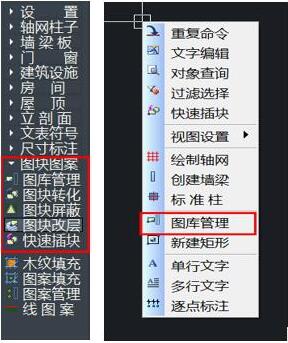
大致來說,中望CAD建筑版的“圖庫管理”功能主要在繪制模塊時使用,分為專用圖庫和通用圖庫兩大類。模塊數量多且分類細致,每個母項后都有相對應的子項分類,而具體的模塊顯示,設計師可進入相對應的分類中查看,若顯示的圖標太小看不清,則可在上方的視圖中選擇較大排列的視圖進行查看,十分人性化。
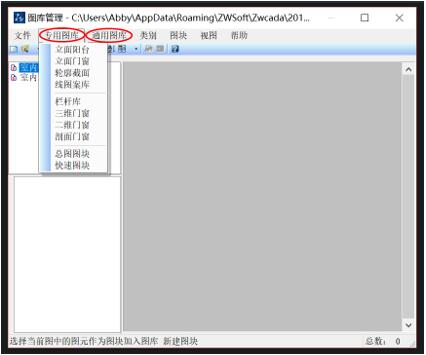
設計師插入所需的模塊后,系統會自動彈出一個自動參數的對話框,左邊灰色部分是模塊的尺寸。修改時只需點擊輸入尺寸,直接進行輸入具體數值即可。需要強調的是,如果是獨立修改,設計師須將右邊的【統一比例】一項取消勾選。另一方面,放入模塊時需要旋轉或翻轉,則按照底下命令欄進行操作。如遇到自動參數的對話框關閉的情況,設計師只需右鍵點擊【對象編輯】,該對話框就會再次彈出。
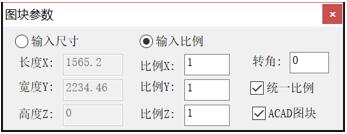
設計師放入圖塊后,可點擊圖塊圖案列表下的【圖塊轉化】進行運用。該方法的好處是無需輸入尺寸,直接點擊一個圖塊的基點就可調節尺寸,操作更加方便。在實際繪圖中,有些設計師習慣于先進行地面填充,那么此時放入模塊圖案就會出現線條重疊的現象。中望CAD建筑版提供了靈活的解決方法,設計師只需選擇該模塊點擊鼠標右鍵,然后點擊【精確屏蔽】選項,則重疊部分會自動屏蔽。需要注意一點,該功能僅針對放入的模塊是方正的圖塊。如果插入的圖塊是不規則圖形,鼠標單擊該模塊右鍵下拉菜單中的【矩形屏蔽】按鈕,則不規則圖形屏蔽會以矩形方式出現,若需要刪除多余的線條,點擊右鍵下拉菜單中點擊【屏蔽框關】按鈕,則多余的線條就會立即消除。
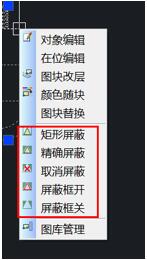
中望CAD建筑版的“圖庫管理”功能支持設計師增加或刪除某個分類。需注意的是,刪除某個分類后,相對應的分類內的模塊也會一并被刪除。當然,設計師也可將常用的模塊設置為快速圖塊,以便在圖紙中快速插入使用,而不用重新打開圖庫管理。在中望CAD建筑版中,常用模塊設置為快速圖塊的具體操作非常簡單:在圖庫管理中找到該模塊對應的屬性分類,點擊圖塊下拉菜單中的【新建圖塊】,框選所繪制的圖塊,確定一個基點后回車確定,就可以在圖庫管理的這個分類中添加和查看這個新模塊了。如是需要將之前已經繪制好的模塊放入到圖庫中,同樣先選好對應的屬性分類,點擊圖塊列表下的【批量入庫】,再選擇需要放入的CAD文件,點擊“確定”即可。
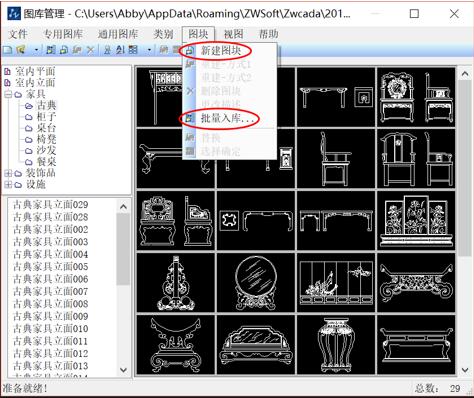
小結:中望CAD建筑版2018圖塊圖案提供的模塊數量多種類豐富,方便設計師插入使用,同時也支持直接進行修改尺寸或進行其他操作,從而幫助大大節省繪圖時間,提高設計效率。
·中望CAx一體化技術研討會:助力四川工業,加速數字化轉型2024-09-20
·中望與江蘇省院達成戰略合作:以國產化方案助力建筑設計行業數字化升級2024-09-20
·中望在寧波舉辦CAx一體化技術研討會,助推浙江工業可持續創新2024-08-23
·聚焦區域發展獨特性,中望CAx一體化技術為貴州智能制造提供新動力2024-08-23
·ZWorld2024中望全球生態大會即將啟幕,誠邀您共襄盛舉2024-08-21
·定檔6.27!中望2024年度產品發布會將在廣州舉行,誠邀預約觀看直播2024-06-17
·中望軟件“出海”20年:代表中國工軟征戰世界2024-04-30
·2024中望教育渠道合作伙伴大會成功舉辦,開啟工軟人才培養新征程2024-03-29
·玩趣3D:如何應用中望3D,快速設計基站天線傳動螺桿?2022-02-10
·趣玩3D:使用中望3D設計車頂帳篷,為戶外休閑增添新裝備2021-11-25
·現代與歷史的碰撞:阿根廷學生應用中望3D,技術重現達·芬奇“飛碟”坦克原型2021-09-26
·我的珠寶人生:西班牙設計師用中望3D設計華美珠寶2021-09-26
·9個小妙招,切換至中望CAD竟可以如此順暢快速 2021-09-06
·原來插頭是這樣設計的,看完你學會了嗎?2021-09-06
·玩趣3D:如何巧用中望3D 2022新功能,設計專屬相機?2021-08-10
·如何使用中望3D 2022的CAM方案加工塑膠模具2021-06-24
·CAD怎么替換文字?2020-02-14
·CAD中如何創建連續尺寸2018-02-26
·如何解決CAD啟動硬件加速失敗的問題2023-11-10
·怎么用CAD繪制機械零件平面圖?2019-11-11
·CAD中怎么設置圖形之間特定尺寸的固定倍數關系2024-05-11
·CAD中的折斷線是什么2023-02-17
·CAD如何快速選中相同或相似圖形2021-04-02
·CAD中按顏色增強選擇功能失效的原因及解決方案2024-08-28















